以下の簡単な手順でmimoLiveをインストールし、ライセンスキーでアクティベートしてください。
システム要件
mimoLiveを使用するには、macOS 10.14以上が動作するMac(IntelまたはApple Silicon)が必要です。macOS 15 Squoiaの使用を強くお勧めします。
mimoLiveのインストール
ステップ1: mimoLiveをダウンロードする
- ミモライブダウンロードページ https://mimolive.com/download
- ダウンロード」ボタンをクリックして、mimoLiveの最新バージョンのダウンロードを開始します。
❗
Boinxソフトウェアダウンロードサーバーを使用してください!
以下からmimoLiveをダウンロードしてください。 mimolive.com/download だけです!
ステップ 2: ダウンロードしたファイルを解凍する
- ダウンロードが完了したら、ダウンロードしたアプリのファイルをダウンロードフォルダで探します。
- アプリが自動的に解凍されない場合は、単に
ジッパーファイルでmimoLiveアプリケーションを展開します。
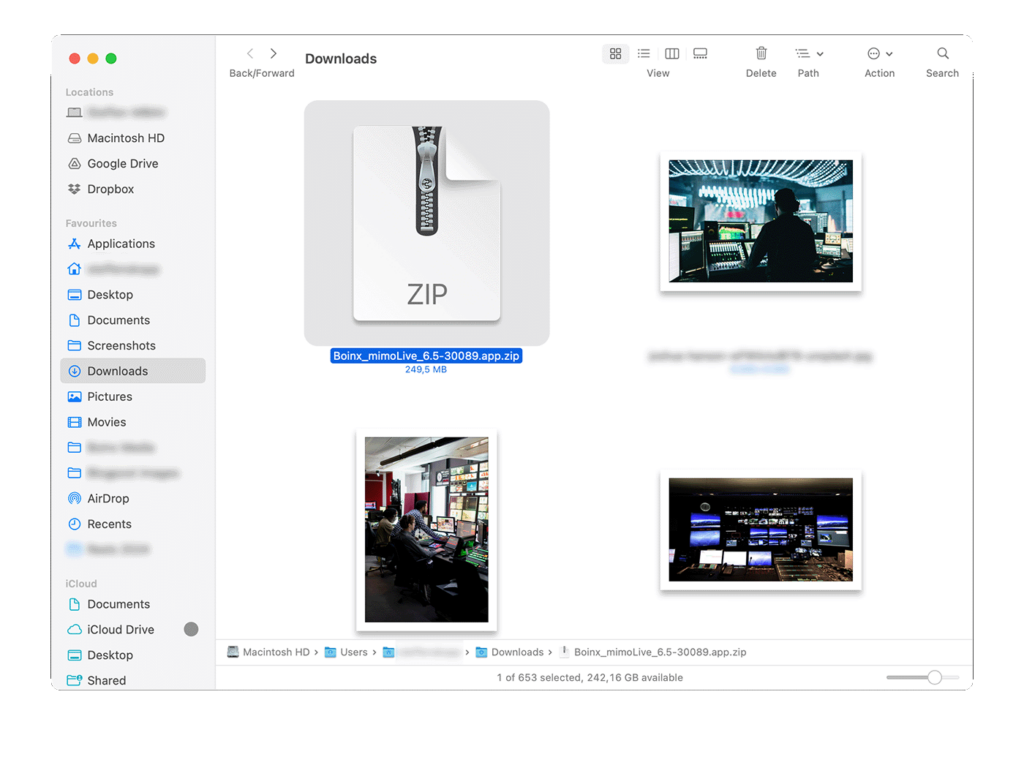
ステップ3:mimoLiveをインストールする
- mimoLiveアプリケーションアイコンをアプリケーションフォルダにドラッグしてインストールします。
- アプリケーションフォルダに移動し、mimoLiveアイコンをダブルクリックしてアプリを起動します。
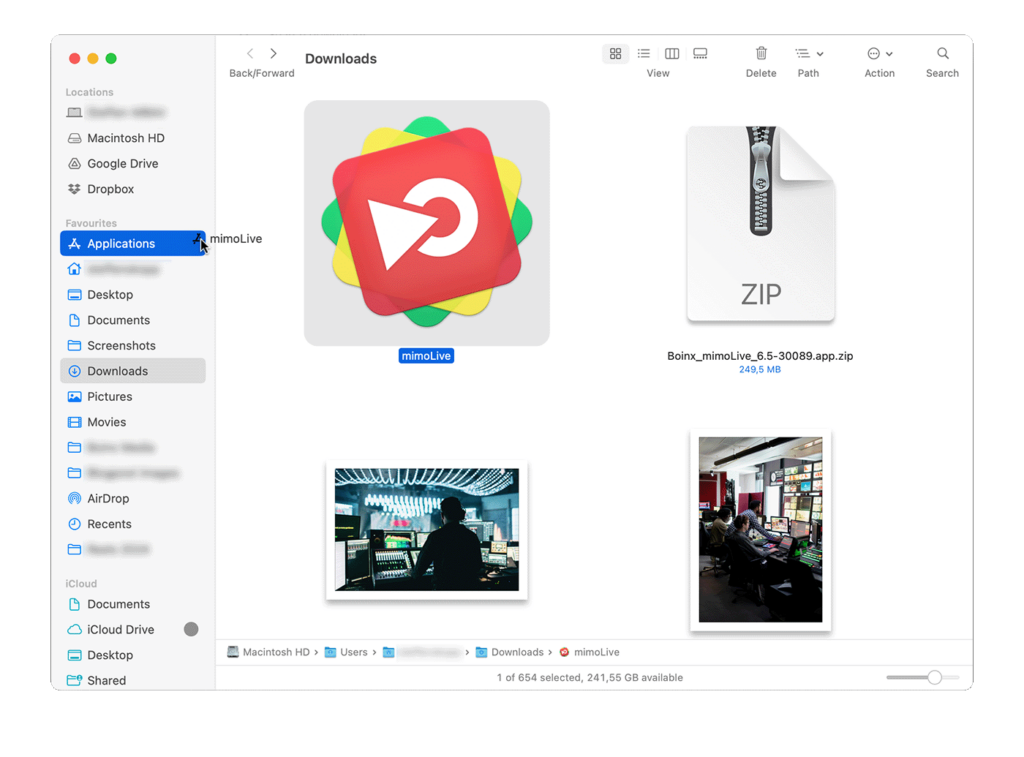
ステップ 4: ライセンスの有効化
- mimoLiveを開く前に、ウェルカムメールに記載されているリンクをクリックするか、ライセンスキーをコピーしてアクティベーションウィンドウに貼り付けて、1-Clickライセンスインストールを使用してください。
- 初めてmimoLiveを起動する際、有効なライセンスキーが見つからない場合は、ライセンスキーを入力するよう促されます。
別のアクティベーション方法:お望みであれば、ライセンス情報を手動で入力することができます:
- mimoLiveを開き、以下を選択します。 mimoLive > ライセンス... メニューバーからライセンスウィンドウが開きます。
- 左下の「+」ボタンをクリックして、ライセンスキーを手動で入力してください。
- ライセンスキーには多くのランダムな文字が含まれているため、ライセンスメール全体をコピーしてフォームに貼り付けるだけで、mimoLiveは自動的にクリップボードの内容を解析し、必要な情報を抽出します。
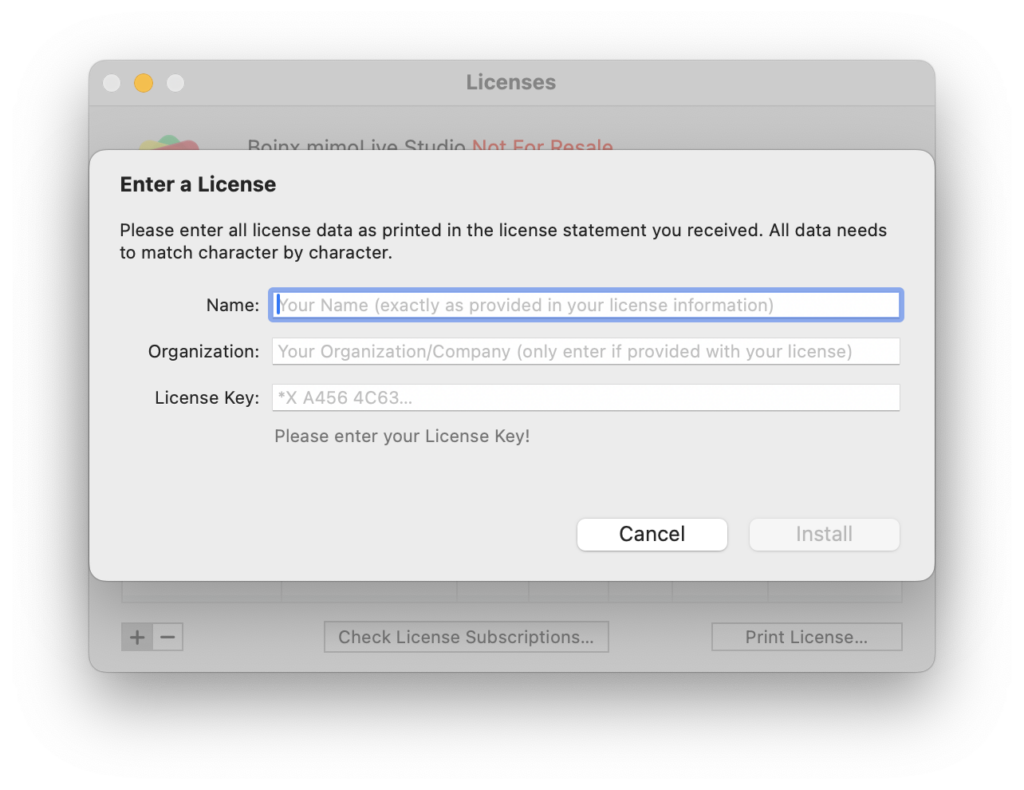
ステップ5:追加アカウントの接続
mimoLiveは様々なプラットフォームやサービスとシームレスに統合し、ブロードキャスト、ストリーミング、ソーシャルメディアエンゲージメントを実現します。アカウントを接続するには、マニュアルのアカウントページをご覧ください。
*
mimoLiveの設定で無料のBoinx Connectアカウントを追加します!
統合ビデオ通話機能mimoCallを使用するには、mimoLiveに無料のBoinx Connectアカウントを追加する必要があります。
ステップ6:ミモライブの探索
おめでとうございます!mimoLive インターフェースに慣れるのに時間がかかります。
お困りですか?
問題が発生した場合やご質問がある場合は、サポートチームがお手伝いいたします。https://forum.boinx.comのサポートフォーラムをご覧になるか、サポートウェブサイトまで直接お問い合わせください。
mimoLiveをお選びいただきありがとうございます。あなたが作る素晴らしいコンテンツを見るのが待ちきれません!

